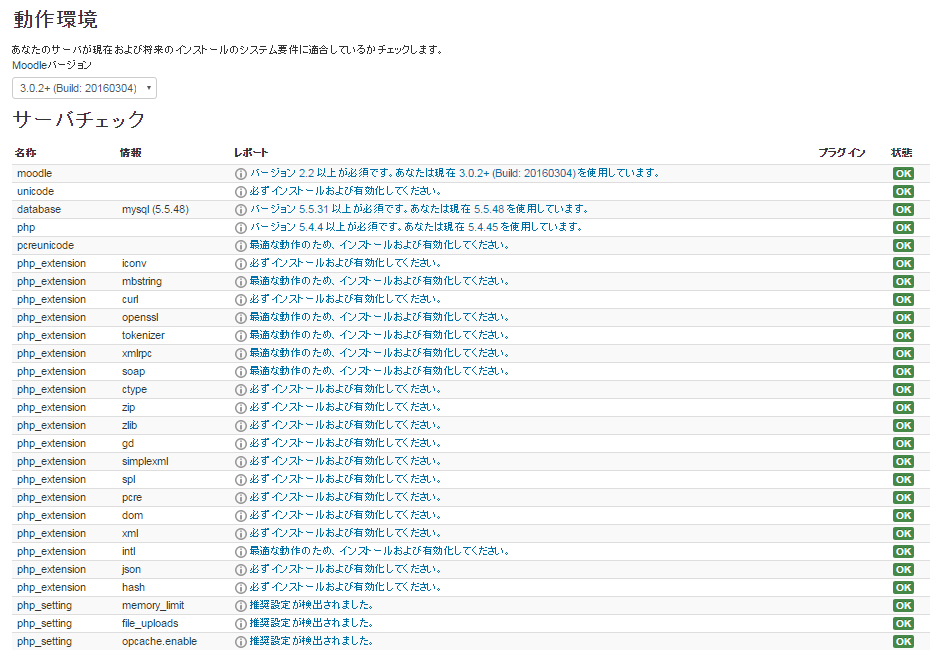■構築環境
VMware ESXi 5.5
CentOS 6.7
httpd 2.2.15
php 5.4.45
mysql-server 5.5.48(InnoDB,Barracuda)
Moodle 3.0.2
■CentOS 6.7 インストール
minimal desktopを選択
■GUIログイン後
やらなくてもいいけど気になるので、ホームディレクトリ名を日本語から英語へ変更。
$ LANG=C xdg-user-dirs-gtk-update
■epelとremiレポジトリを追加
CentOS6.7標準のリポジトリではPHP 5.3 だが、Moodleの動作要件のPHP5.4をインストールするためリポジトリを追加する。
# rpm -ivh http://dl.fedoraproject.org/pub/epel/6/x86_64/epel-release-6-8.noarch.rpm # rpm -ivh http://rpms.famillecollet.com/enterprise/remi-release-6.rpm
■必要パッケージインストール
# yum install httpd httpd-devel mysql mysql-server mysql-devel mod_auth_mysql php-mysql php mbstring php-gd php-xml php-mbstring php-xmlrpc php-soap php-intl php-pear php-devel php-opcache php-pecl-zendopcache perl-Net-SSLeay expect --enablerepo=remi
■ホスト名設定
# vi /etc/hosts # vi /etc/sysconfig/network # service network restart
■iptable設定
# vi /etc/sysconfig/iptables tcp/80 を許可 # service iptables restart
■httpd設定
# vi /etc/httpd/conf/httpd.conf Listen 10.100.16.1:80 ServerName moodle:80 # chkconfig httpd on # service httpd start
■MySQL設定
# chkconfig mysqld on # service mysqld start # /usr/bin/mysql_secure_installation # mysql -u root -p create database moodle; create user moodle@localhost identified by 'PASSWORD'; grant all privileges on moodle.* to moodle@localhost identified by 'PASSWORD' with grant option; FLUSH PRIVILEGES; exit
■Moodleインストール
# wget https://download.moodle.org/download.php/direct/stable30/moodle-latest-30.tgz # tar xvzf moodle-latest-30.tgz # cp -pr moodle/* /var/www/html/ # chown -R root /var/www/html # chmod -R 0755 /var/www/html # mkdir /var/www/moodledata # chmod 0777 /var/www/moodledata # vi /var/www/moodledata/.htaccessa order deny,allow deny from all # chown apache /var/www/html # cd /var/www/html/admin/cli # sudo -u apache /usr/bin/php install.php # chown -R root /var/www/html
DBチューニング
# php admin/cli/mysql_compressed_rows.php -s
これの実行結果を実施
# mysql -u root -p USE moodle; SET SESSION sql_mode=STRICT_ALL_TABLES; SET GLOBAL innodb_file_per_table=1; SET GLOBAL innodb_file_format=Barracuda; ALTER TABLE mdl_data ROW_FORMAT=Compressed; ALTER TABLE mdl_data_fields ROW_FORMAT=Compressed; ALTER TABLE mdl_enrol_paypal ROW_FORMAT=Compressed; ALTER TABLE mdl_lti ROW_FORMAT=Compressed; ALTER TABLE mdl_user ROW_FORMAT=Compressed; ALTER TABLE mdl_user_info_field ROW_FORMAT=Compressed;
■完了
Webでアクセスして「ダッシュボード」-「サイト管理」-「サーバ」-「動作環境」を確認してみる。